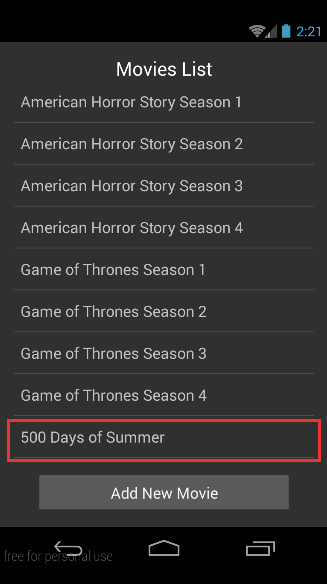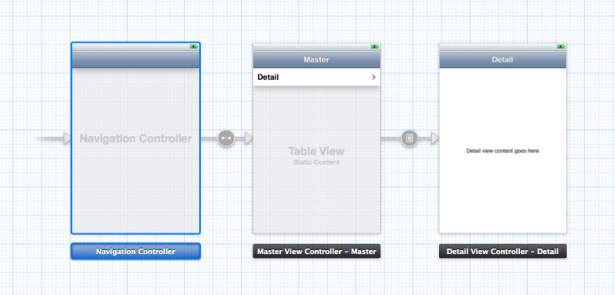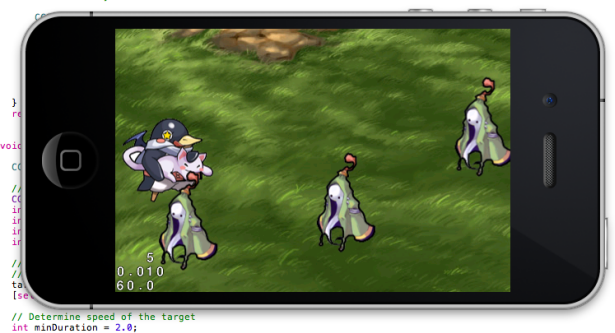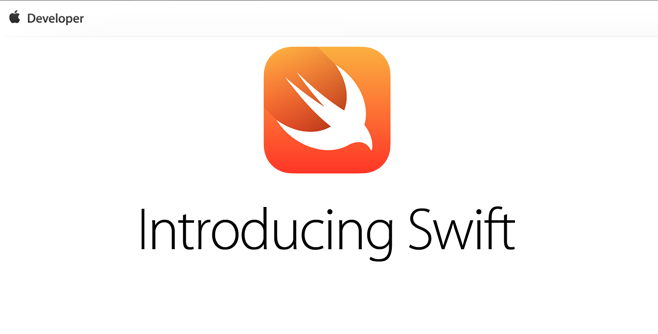บทเรียนเบื้องต้นสำหรับผู้พัฒนาแอพพลิเคชันบน Android กับการใช้งาน SQLite ร่วมกับ Insert SQL เพื่อเพิ่มข้อมูลใหม่เข้าไปในตารางฐานข้อมูล SQLite แบบง่าย
ก่อนจะศึกษาบทความนี้แนะนำให้อ่านบทความนี้ก่อน
เขียนแอพ Android การเชื่อมต่อ SQLite กับ ListView เบื้องต้น
เราจะรู้แล้วว่าการนำข้อมูลจาก SQLite มาถูกเข้าเพื่อแสดงผลผ่าน ListView นั้นไม่ยากเลย ทีนี้เราจะมาทำการเขียนฟังก์ชันของแอพพลิเคชันของเราให้สามารถเพิ่มข้อมูลเข้าไปเก็บไว้ใน SQLite ครับ
ถ้าเป็นคำสั่ง SQL สำหรับ Insert ข้อมูลนั้นก็น่าจะอยู่ในรูปแบบ
INSERT INTO table(field1,field2)VALUES('data1','data2');
สำหรับ Android นั้นต้องเขียน boolean มาช่วยครับ
เริ่มต้นพัฒนา
ให้ทำการ Add New “Blank Activity” เข้าไปใหม่ใน Android Studio ของเราก่อนครับ
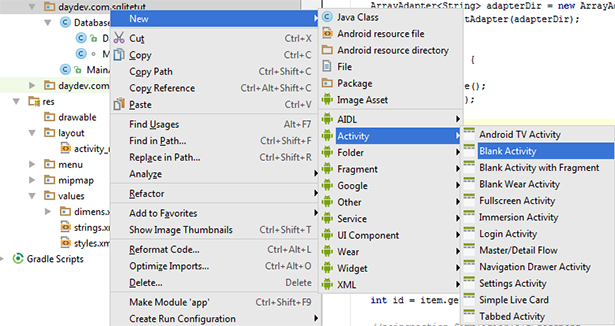

หลังจากนั้นให้ออกแบบในส่วนของ activity_main.xml และ activity_main2.xml เพิ่มลงไปครับ
ส่วนของ activity_main.xml นั้นให้เพิ่มปุ่มเข้าไปเป็นปุ่มสำหรับใช้ Intent เปลี่ยนหน้า (ศึกษาย้อนหลังที่:เขียนแอพพลิเคชัน Android การใช้งาน Intent Activity ) ให้ออกแบบดังนี้
ส่วนของ XML จะประกอบไปด้วย
<RelativeLayout xmlns:android="http://schemas.android.com/apk/res/android"
xmlns:tools="http://schemas.android.com/tools" android:layout_width="match_parent"
android:layout_height="match_parent" android:paddingLeft="@dimen/activity_horizontal_margin"
android:paddingRight="@dimen/activity_horizontal_margin"
android:paddingTop="@dimen/activity_vertical_margin"
android:paddingBottom="@dimen/activity_vertical_margin" tools:context=".MainActivity">
<TextView
android:layout_width="wrap_content"
android:layout_height="wrap_content"
android:textAppearance="?android:attr/textAppearanceLarge"
android:text="Movies List"
android:id="@+id/textView"
android:layout_alignParentTop="true"
android:layout_centerHorizontal="true" />
<ListView
android:layout_width="match_parent"
android:layout_height="wrap_content"
android:id="@+id/listView"
android:layout_below="@+id/textView"
android:layout_alignParentStart="true"
android:layout_above="@+id/Addbtn" />
<Button
android:layout_width="wrap_content"
android:layout_height="wrap_content"
android:text="Add New Movie"
android:id="@+id/Addbtn"
android:layout_alignParentBottom="true"
android:layout_centerHorizontal="true"
android:width="300dp" />
</RelativeLayout>
หลังจากนั้นให้เราเขียนคำสั่ง Intent เพิ่มเข้าไปในไฟล์ MainActivity.java ครับ ส่วน Header ประกอบไปด้วย
import android.app.Activity; import android.content.Intent;
ส่วนของ ปุ่ม และการเปลี่ยนหน้า
final Button addNew = (Button)findViewById(R.id.Addbtn);
addNew.setOnClickListener(new View.OnClickListener() {
@Override
public void onClick(View v) {
Intent showPage = new Intent(MainActivity.this,MainActivity2.class);
startActivity(showPage);
}
});
ทีนี้ไปออกแบบ Layout ของ activity_main2.xml ดังนี้

ส่วนของ XML
<RelativeLayout xmlns:android="http://schemas.android.com/apk/res/android"
xmlns:tools="http://schemas.android.com/tools" android:layout_width="match_parent"
android:layout_height="match_parent" android:paddingLeft="@dimen/activity_horizontal_margin"
android:paddingRight="@dimen/activity_horizontal_margin"
android:paddingTop="@dimen/activity_vertical_margin"
android:paddingBottom="@dimen/activity_vertical_margin"
tools:context="daydev.com.sqlitetut.MainActivity2">
<TextView
android:layout_width="wrap_content"
android:layout_height="wrap_content"
android:textAppearance="?android:attr/textAppearanceLarge"
android:text="Movie Title"
android:id="@+id/textview2"
android:layout_alignParentTop="true"
android:layout_centerHorizontal="true" />
<EditText
android:layout_width="wrap_content"
android:layout_height="wrap_content"
android:id="@+id/editText"
android:layout_below="@+id/textview2"
android:layout_centerHorizontal="true"
android:layout_marginTop="37dp"
android:width="300dp"
android:hint="Insert Movie Title" />
<TextView
android:layout_width="wrap_content"
android:layout_height="wrap_content"
android:textAppearance="?android:attr/textAppearanceLarge"
android:text="Detail"
android:id="@+id/textView3"
android:layout_below="@+id/editText"
android:layout_centerHorizontal="true"
android:layout_marginTop="40dp" />
<EditText
android:layout_width="wrap_content"
android:layout_height="wrap_content"
android:inputType="textMultiLine"
android:ems="10"
android:id="@+id/editTextDetail"
android:layout_below="@+id/textView3"
android:layout_alignStart="@+id/editText"
android:layout_marginTop="31dp"
android:width="300dp"
android:maxLines="3"
android:hint="Insert Detail" />
<Button
android:layout_width="wrap_content"
android:layout_height="wrap_content"
android:text="Submit"
android:id="@+id/submitBtn"
android:layout_below="@+id/editTextDetail"
android:layout_centerHorizontal="true"
android:layout_marginTop="42dp"
android:width="300dp" />
<Button
android:layout_width="wrap_content"
android:layout_height="wrap_content"
android:text="Cancel"
android:id="@+id/backBtn"
android:layout_below="@+id/submitBtn"
android:layout_centerHorizontal="true"
android:layout_marginTop="34dp"
android:width="300dp" />
</RelativeLayout>
เปิดไฟล์ MainActivity2.java ขึ้นมาเขียน code กันหน่อยดีกว่า ประกาศ Header ไว้เลยครับตามนี้
import android.content.Intent; import android.database.sqlite.SQLiteDatabase; import android.support.v7.app.ActionBarActivity; import android.os.Bundle; import android.view.Menu; import android.view.MenuItem; import android.view.View; import android.widget.Button; import android.widget.EditText; import android.app.AlertDialog; import android.content.ContentValues; import android.widget.Toast;
ต่อมาก็ Final ตัว widget ทั้งหมดให้เสร็จสรรพ
@Override
protected void onCreate(Bundle savedInstanceState) {
super.onCreate(savedInstanceState);
setContentView(R.layout.activity_main2);
this.setTitle("Add new data");
Button backBtn = (Button)findViewById(R.id.backBtn);
backBtn.setOnClickListener(new View.OnClickListener() {
@Override
public void onClick(View v) {
Intent showPage = new Intent(MainActivity2.this,MainActivity.class);
startActivity(showPage);
}
});
Button addData = (Button)findViewById(R.id.submitBtn);
addData.setOnClickListener( new View.OnClickListener() {
@Override
public void onClick(View v) {
if(AddNew()) {
Intent showPage = new Intent(MainActivity2.this,MainActivity.class);
startActivity(showPage);
}
}
});
}
เรียก Library ของ Database.java ตัว SQLite มาประกาศไว้ก่อนครับ
public class MainActivity2 extends ActionBarActivity {
SQLiteDatabase sqliteMyDB;
MyDbHelper myDataHelper;
เพิ่ม Public Boolean ใหม่ขึ้นมาชื่อว่า AddNew() เพื่อให้คำสั่ง ของปุ่ม addData ทำงานได้สมบูรณ์ พร้อมแทรกคำสั่งเพื่อทดสอบว่า ห้ามเป็นค่าว่างดังนี้
final EditText editTextTitle = (EditText) findViewById(R.id.editText);
final EditText editTextDetail = (EditText) findViewById(R.id.editTextDetail);
final AlertDialog.Builder alertBox = new AlertDialog.Builder(this);
AlertDialog alertMsg = alertBox.create();
//Check Filter
if(editTextTitle.getText().length() == 0){
alertMsg.setMessage("Please insert Movie's Title");
alertMsg.show();
editTextTitle.requestFocus();
return false;
}
if(editTextDetail.getText().length() == 0){
alertMsg.setMessage("Please insert Movie's Detail");
alertMsg.show();
editTextDetail.requestFocus();
return false;
}
เป็นการเช็คว่าถ้า editTextTitle เป็นค่าว่างแล้ว จะมี Message Alert แจ้งขึ้นมาว่า ห้ามปล่อยว่าง

ต่อมาให้เราเขียนคำสั่งสำหรับ Insert Data เข้าไปโดยอ้างอิงข้อมูลที่เรากรอกผ่าน editTextTitle และ editTextDetail ครับ
myDataHelper = new MyDbHelper(this);
sqliteMyDB = myDataHelper.getWritableDatabase();
ContentValues Val = new ContentValues();
Val.put("title", editTextTitle.getText().toString());
Val.put("description", editTextDetail.getText().toString());
long rows = sqliteMyDB.insert(myDataHelper.TABLE_NAME, null, Val);
sqliteMyDB.close();
Toast.makeText(MainActivity2.this,"Success!",Toast.LENGTH_SHORT).show();
return false;
ภาพรวมของ Code ไฟล์ MainActivity2.java จะเป็นดังนี้
package daydev.com.sqlitetut;
import android.content.Intent;
import android.database.sqlite.SQLiteDatabase;
import android.support.v7.app.ActionBarActivity;
import android.os.Bundle;
import android.view.Menu;
import android.view.MenuItem;
import android.view.View;
import android.widget.Button;
import android.widget.EditText;
import android.app.AlertDialog;
import android.content.ContentValues;
import android.widget.Toast;
public class MainActivity2 extends ActionBarActivity {
SQLiteDatabase sqliteMyDB;
MyDbHelper myDataHelper;
@Override
protected void onCreate(Bundle savedInstanceState) {
super.onCreate(savedInstanceState);
setContentView(R.layout.activity_main2);
this.setTitle("Add new data");
Button backBtn = (Button)findViewById(R.id.backBtn);
backBtn.setOnClickListener(new View.OnClickListener() {
@Override
public void onClick(View v) {
Intent showPage = new Intent(MainActivity2.this,MainActivity.class);
startActivity(showPage);
}
});
Button addData = (Button)findViewById(R.id.submitBtn);
addData.setOnClickListener( new View.OnClickListener() {
@Override
public void onClick(View v) {
if(AddNew()) {
Intent showPage = new Intent(MainActivity2.this,MainActivity.class);
startActivity(showPage);
}
}
});
}
public boolean AddNew(){
final EditText editTextTitle = (EditText) findViewById(R.id.editText);
final EditText editTextDetail = (EditText) findViewById(R.id.editTextDetail);
final AlertDialog.Builder alertBox = new AlertDialog.Builder(this);
AlertDialog alertMsg = alertBox.create();
//Check Filter
if(editTextTitle.getText().length() == 0){
alertMsg.setMessage("Please insert Movie's Title");
alertMsg.show();
editTextTitle.requestFocus();
return false;
}
if(editTextDetail.getText().length() == 0){
alertMsg.setMessage("Please insert Movie's Detail");
alertMsg.show();
editTextDetail.requestFocus();
return false;
}
myDataHelper = new MyDbHelper(this);
sqliteMyDB = myDataHelper.getWritableDatabase();
ContentValues Val = new ContentValues();
Val.put("title", editTextTitle.getText().toString());
Val.put("description", editTextDetail.getText().toString());
long rows = sqliteMyDB.insert(myDataHelper.TABLE_NAME, null, Val);
sqliteMyDB.close();
Toast.makeText(MainActivity2.this,"Success!",Toast.LENGTH_SHORT).show();
return false;
}
@Override
public boolean onCreateOptionsMenu(Menu menu) {
// Inflate the menu; this adds items to the action bar if it is present.
getMenuInflater().inflate(R.menu.menu_main_activity2, menu);
return true;
}
@Override
public boolean onOptionsItemSelected(MenuItem item) {
// Handle action bar item clicks here. The action bar will
// automatically handle clicks on the Home/Up button, so long
// as you specify a parent activity in AndroidManifest.xml.
int id = item.getItemId();
//noinspection SimplifiableIfStatement
if (id == R.id.action_settings) {
return true;
}
return super.onOptionsItemSelected(item);
}
}
ทำการทดสอบแอพพลิเคชันของเราหน่อยดีกว่า
ใส่ข้อมูลเข้าไปเล็กน้อยแล้วกด “Submit”

กลับไปดูหน้า ListView ก็จะเห็นว่า มีข้อมูลใหม่มาแล้ว!!!!
ศึกษาบทเรียนย้อนหลังทุกเรื่องได้ที่ https://www.daydev.com/category/developer/android-developer